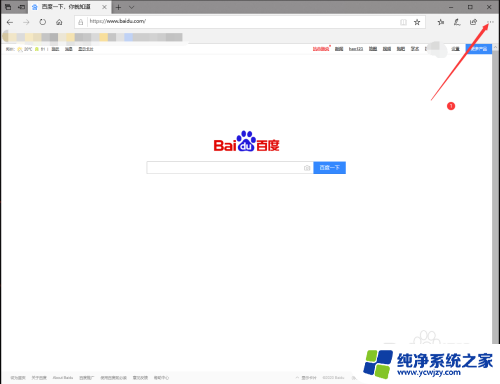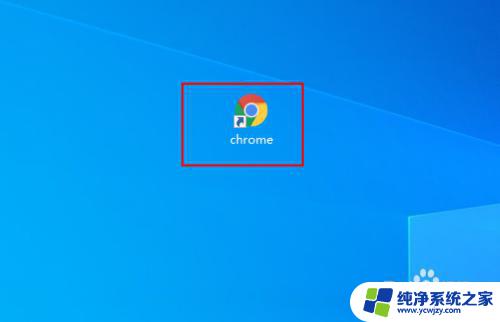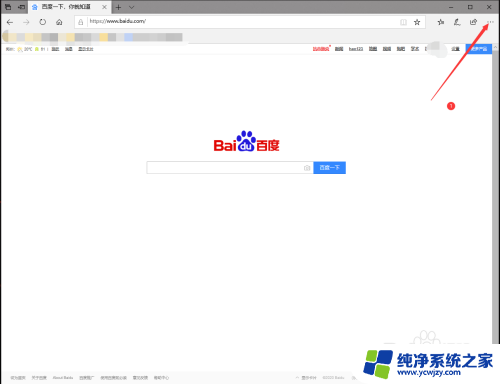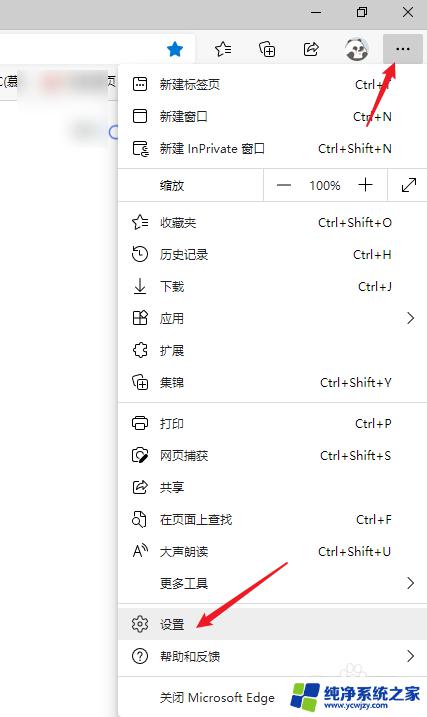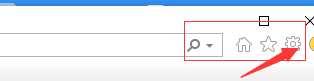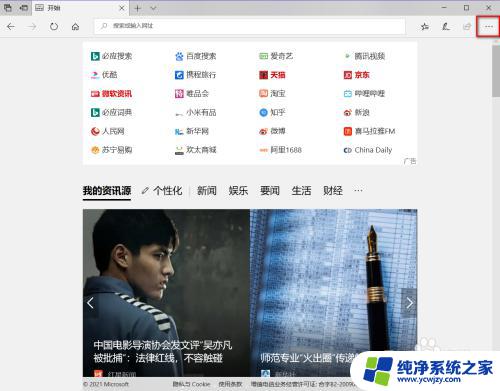浏览器强行停止后会怎样 强制关闭Edge浏览器的方法
更新时间:2023-10-18 11:59:09作者:yang
浏览器强行停止后会怎样,在日常使用电脑浏览器的过程中,我们可能会遇到浏览器强行停止的情况,特别是Edge浏览器,当浏览器发生意外关闭时,我们可能会感到困惑和焦虑,不知道接下来会发生什么。为了解决这个问题,我们需要了解如何强制关闭Edge浏览器,并且掌握正确的方法。只有这样我们才能应对意外情况,保护我们的个人信息和浏览器数据的安全。下面就让我们一起来探索一下如何正确地强制关闭Edge浏览器吧!
具体方法:
1.点击任务栏空白处。

2.点击任务管理器。
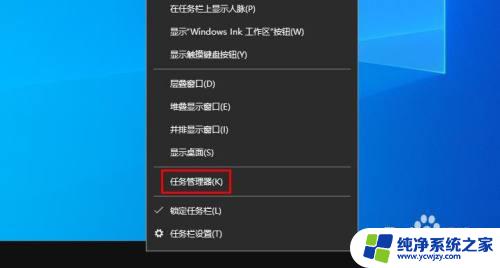
3.如果您在应用程序和后台进程菜单下看到 Edge 浏览器并点击。
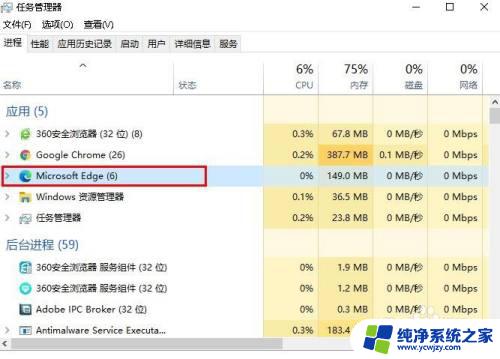
4.点击底部的结束任务按钮。
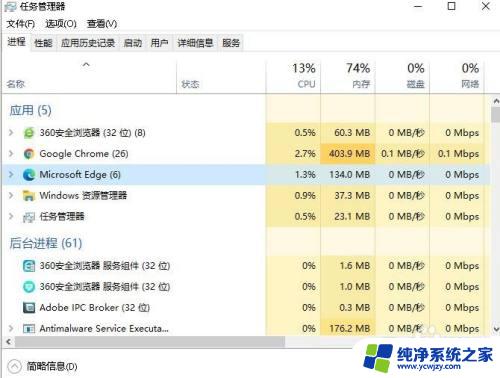
5.这会结束所有正在运行的 Edge 进程,释放 RAM。现在您可以再次启动Edge浏览器。

以上是当浏览器强行停止时可能发生的情况的全部内容,如果您遇到类似的问题,您可以参考本文中介绍的步骤进行修复,希望这对大家有所帮助。